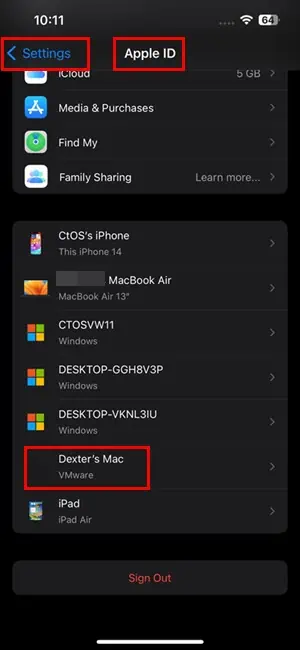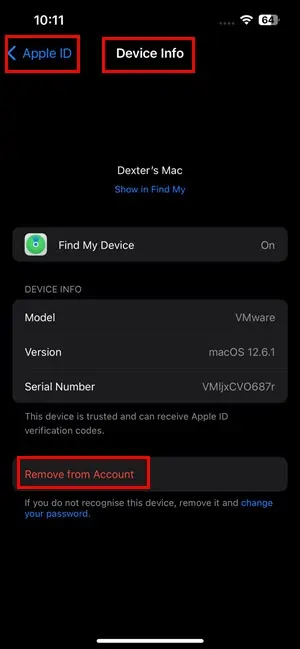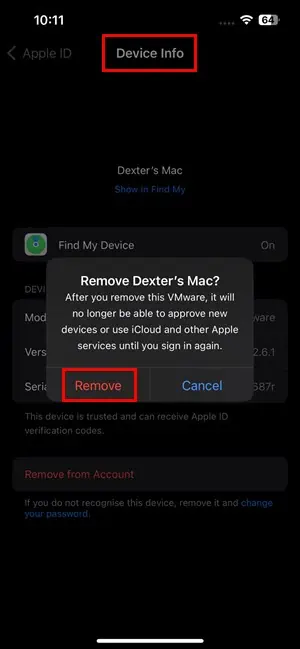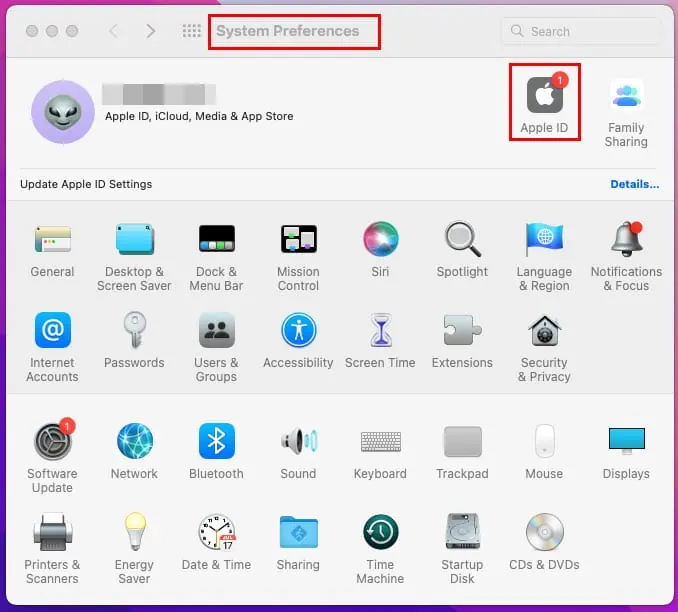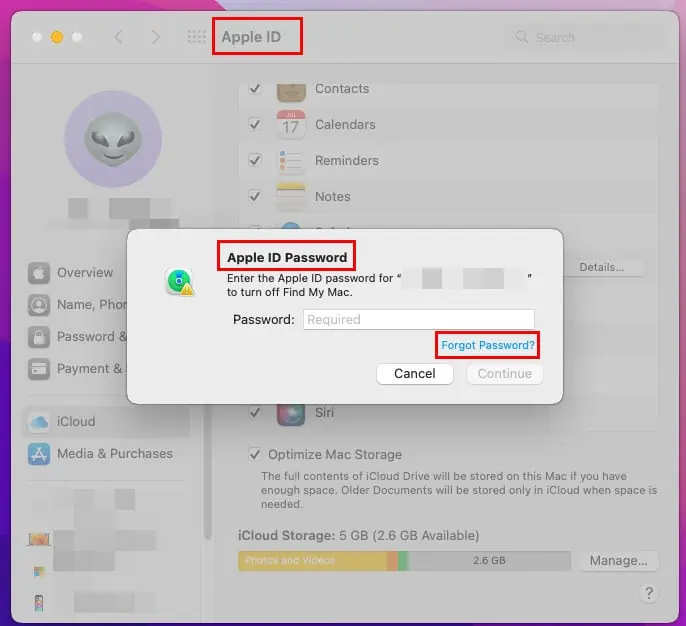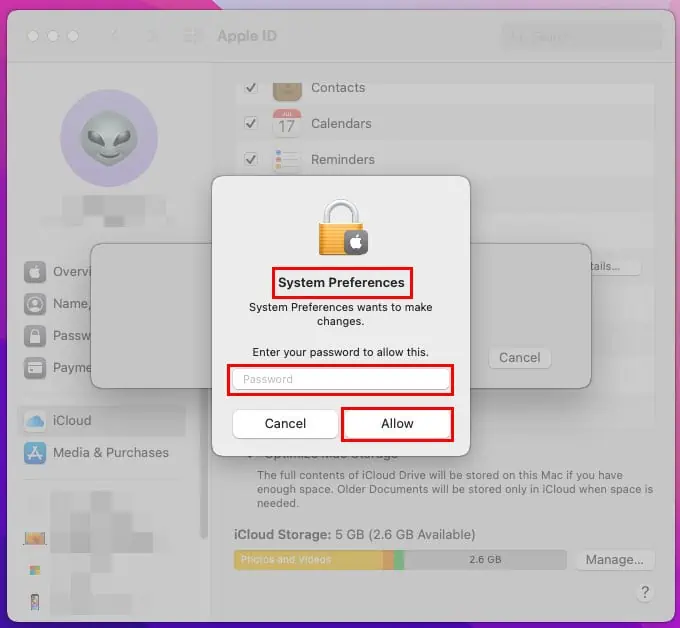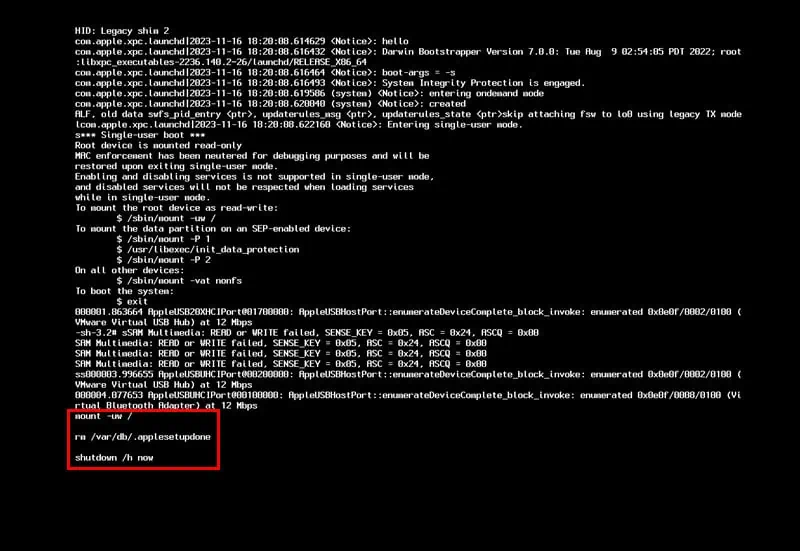Cómo eliminar la ID de Apple de la MacBook sin contraseña
4 minuto. leer
Publicado el
Lea nuestra página de divulgación para descubrir cómo puede ayudar a MSPoweruser a sostener el equipo editorial. Leer más
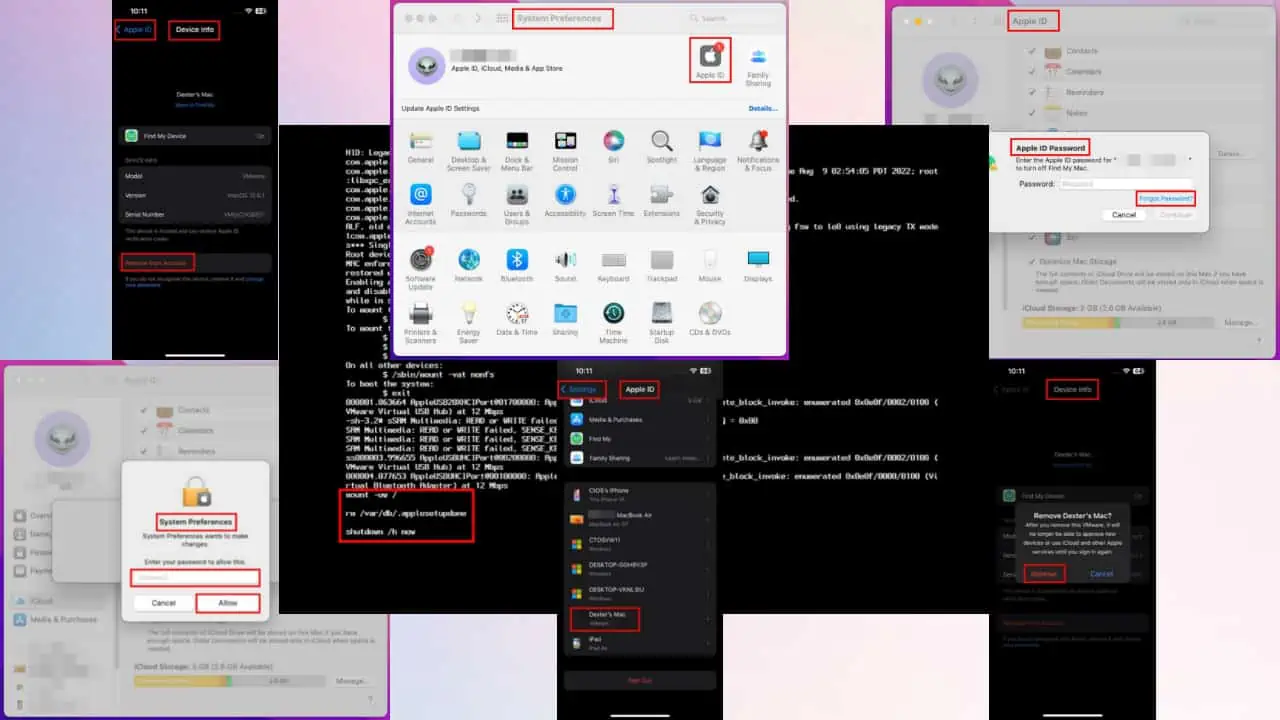
¿Se pregunta cómo eliminar la ID de Apple de la MacBook sin contraseña? Apple le permite vincular todos sus dispositivos con una única ID de Apple o ID de iCloud para compartir archivos y administrar la seguridad del dispositivo de manera conveniente.
Sin embargo, si olvidó este código y también necesita eliminarlo de su Mac, ha venido al lugar correcto. A continuación, compartiré 3 soluciones simples y lo guiaré a través de todo el proceso. ¿Listo?
Cómo eliminar la ID de Apple de la MacBook sin contraseña
Para eliminar la identificación, primero deberá autenticar la acción ingresando la contraseña. El ID de Apple controla la Encontrar mi y Bloqueo de activación características, entonces autenticación basada en contraseña es esencial.
Lea también: Encontré una MacBook Pro, ¿cómo la desbloqueo? [Resuelto]
Sin embargo, existen algunos trucos para evitar esto:
Solución 01: usar otro dispositivo Apple
Si tienes una MacBook y un iPhone y estás usando la misma ID de Apple en ambos dispositivos, verás los dispositivos vinculados. Ahora, necesitas eliminar la ID de iCloud de la Mac. Haz lo siguiente en tu iPhone:
- Abra la Ajustes aplicación en el iPhone.
- Toque en el ID de apple.
- Desplácese hacia abajo y toque en el MacBook enumerados allí.
- Toque en el Eliminar de la cuenta del botón.
- En el cuadro emergente, toque Eliminar de nuevo.
Esta acción desactivará silenciosamente el acceso de tu Mac a tu ID de Apple.
Solución 02: uso de la contraseña de la cuenta de usuario de Mac
Afortunadamente, si recuerdas el código de acceso de la cuenta de usuario local, puedes usarlo para restablecer la contraseña de iCloud. Luego, use la nueva contraseña para eliminar la ID de Apple de su MacBook.
Estos son los sencillos pasos:
- Haga clic en el Apple ícono en el barra de herramientas mac.
- Seleccione Preferencias del sistema or Ajustes del sistema .
- Haga clic en el ID de apple icono para encontrar la página de configuración de iCloud.
- Seleccione iCloud en el panel de navegación del lado izquierdo.
- Desplácese hacia abajo en el menú del lado derecho y desmarque la Encontrar mi .
- En Contraseña de ID de Apple diálogo, haga clic en Olvidé mi Contraseña hiperenlace.
- Haga Clic en Restablecer la Contraseña en el siguiente cuadro de diálogo.
- Escriba el Contraseña de Mac or Código Postal en el siguiente cuadro de diálogo para restablece tu contraseña de ID de Apple.
Ahora, ingresa la nueva contraseña para eliminar tu cuenta de iCloud de la MacBook.
Solución 03: Restablecimiento de fábrica de Mac con comandos de terminal
Este método implica escribir unas pocas líneas de código, pero sigue siendo bastante sencillo. Simplemente siga estos pasos para deshacerse de la cuenta de iCloud de Mac:
- Apaga la Mac.
- Presione el botón de inicio o encendido una vez.
- Rápidamente presione y mantenga las teclas Comando y S en el teclado.
- Continúe presionando estas teclas hasta que vea códigos desplazándose en la pantalla.
- Espere hasta que finalice el desplazamiento del código y vea un cursor en la parte inferior de la pantalla.
- Ahora, copiar y pegar los siguientes comandos y golpear Participar después de cada:
mount -uw /rm /var/db/.applesetupdoneshutdown /h now
- Mantenga presionado el botón de encendido para apagar el dispositivo.
- Presione el botón una vez más para iniciar su Mac.
Deberías ver el Pantalla de activación de Mac o de Pantalla de bienvenida. Configure su Mac con una nueva ID de Apple siguiendo las instrucciones en pantalla.
Lecturas relacionadas:
Resumen
Estos son métodos gratuitos pero manuales para eliminar el ID de Apple de una Mac.
Aún así, también existe software de terceros. Estas aplicaciones automatizan el proceso. Por ejemplo, puedes usar Buscar mi software de omisión de bloqueo de activación de Mac or Herramienta de omisión de bloqueo de activación Buscar mi Mac. Sin embargo, tendrás que pagar por ellos.
No olvide compartir comentarios o sugerencias sobre cómo eliminar la ID de Apple de una MacBook sin contraseña en los comentarios a continuación.